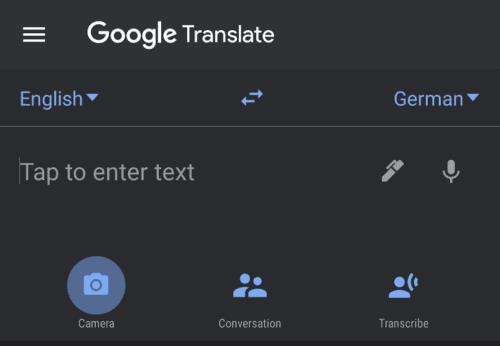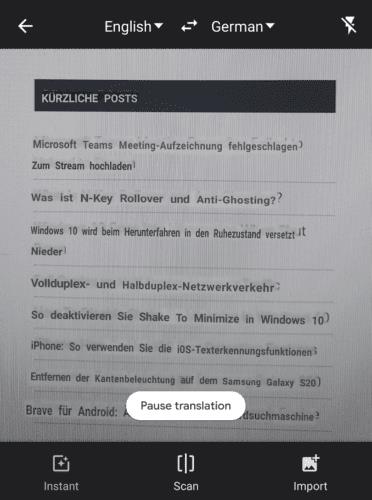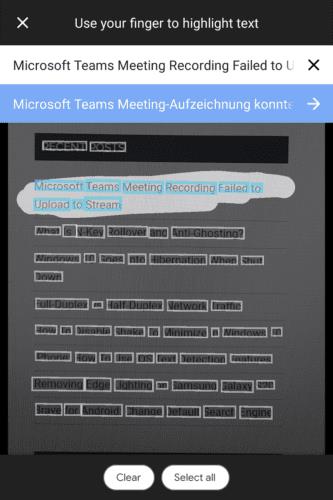Kui viibite välismaal, riigis, kus te ei räägi või ei valda keelt, on teil tõenäoliselt olukord, kus soovite midagi tõlkida. Kuigi tõlkesõnastikud ja vestmikud võivad olla tõhusad, võib nende kasutamine olla sageli aeglane. Need tõlketööriistad on eriti aeglased, kui soovite tõlkida korraga tekstiploki, näiteks märgi või menüü.
Tõlkerakendused, nagu Google'i tõlge, on siin eriti kasulikud, kuna saate suhteliselt kiiresti sisestada selle, mida soovite tõlgida. Kui viibite välismaal riigis, kus kasutatakse teistsugust tähestikku, võib teksti sisestamine olla keeruline, kuna te ei pruugi tegelasi väga hästi tunda või ära tunda. See on koht, kus Google'i tõlke kaameraga tõlkefunktsioon saab omaette.
Kaameratõlge võimaldab pildistada teksti paljudes ja üha erinevates keeltes ning tõlkida seda otse pildilt. Paljude keelte puhul saate telefoni käes hoides automaatselt reaalajas tõlkida. Mõne keele puhul peate võib-olla pildistama ja seejärel esile tõstma pildil oleva teksti, mida soovite tõlkida. Funktsioon töötab optilise märgituvastuse, tõlkealgoritmi ja pilditöötluse kombinatsiooni kaudu.
Kaamera tõlkefunktsiooni käivitamiseks puudutage lihtsalt standardse tõlkekasti all vasakul asuvat ikooni "Kaamera".
Näpunäide. Enne kaamerarežiimi lülitumist on kasulik veenduda, et keelevalikud on õiged.
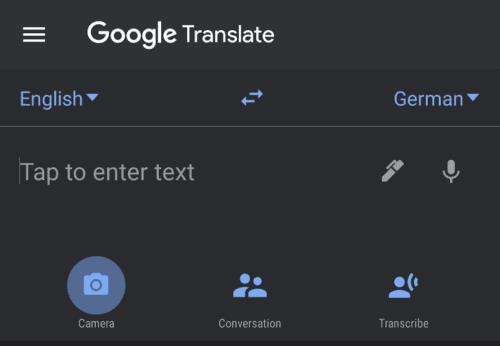
Kaamera tõlkerežiimile lülitumiseks puudutage vasakul olevat ikooni „Kaamera”.
Keeltes, kus on saadaval kiirtõlked, valitakse see valik vaikimisi. Kõik, mida pead tegema, on suunata kaamera nii, et ekraanil kuvatakse tekst, mida soovite tõlkida.
Näpunäide. Parimate tulemuste saavutamiseks peaksite tagama piisava valgustuse, et tekst oleks õigesti orienteeritud ja tekst oleks telefonile tasapinnaline, mitte kortsus.
Kiirtõlkeprotsess võib olla veidi aeglane, eriti vanemate telefonide puhul. Google'i tõlge tõlgib aga automaatselt ekraanil oleva teksti ja katab tõlke originaalteksti peale.
Näpunäide: Google'i tõlge ja muud tõlketööriistad ei pruugi olla 100% täpsed. Ärge lootke, et need on täiuslikud. Need võivad siiski olla üldise mõtte selgeks tegemisel väga kasulikud. Saate aru, et silt ütleb "sissepääs keelatud" või menüüs olevad koostisosad, kuid see ei ole dokumentide õigeks tõlkimiseks usaldusväärne.
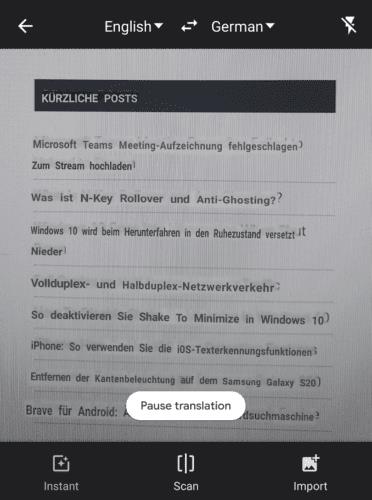
Lihtsalt suunake kaamera oma telefonile, et tekst, mida soovite tõlkida, oleks nähtaval.
Kui kiirtõlge ei ole vajalikus keeles saadaval, saate tavaliselt tõlgitavast tekstist pildistada režiimis "Skannimine". Google'i tõlge tõstab seejärel esile siniste kastidega teksti, mida see suudab tuvastada. Tõstke esile tekst, mida soovite tõlkida, pühkides üle selle või puudutage ekraani allosas valikut „Vali kõik”.
Näpunäide. Kui soovite sellesse režiimi käsitsi siseneda, puudutage kiirtõlkerežiimis ekraani allosas keskel ikooni „Skanni”.
Esiletõstetud sõnad ja nende tõlge kuvatakse ekraani ülaosas vastavalt valges ja sinises kastis. Kui teie valik on aga pikem kui paar sõna, ulatub see tõenäoliselt ekraani servast välja. Täieliku tõlke vaatamiseks puudutage sinisest kastist paremal olevat noolt, et kopeerida tekst ja tõlge tagasi standardvaatesse.
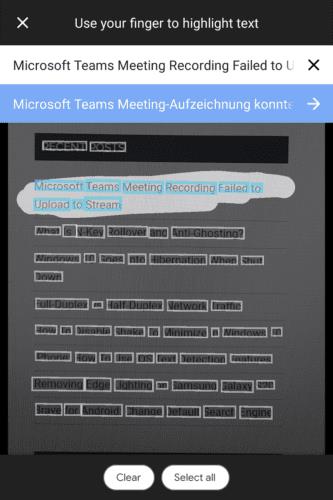
Tõstke pärast pildistamist vaates "Skannimine" esile tekst, mida soovite tõlkida.
Näpunäide. Kui olete juba teinud pildi, mis sisaldab teksti, mida soovite tõlkida, saate selle importida, puudutades kaamera tõlkevaadete paremas alanurgas ikooni „Impordi”.